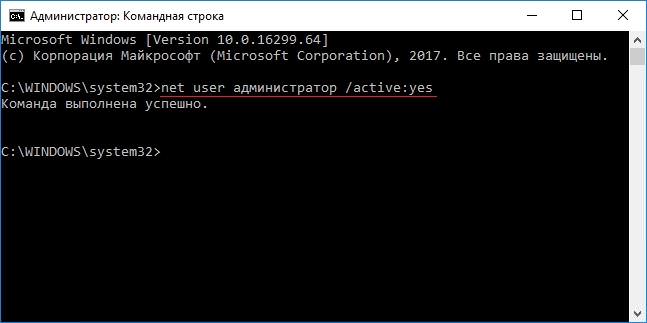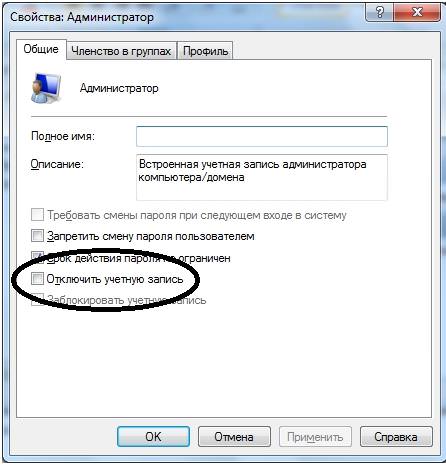При роботі з операційною системою Windows користувачеві доводиться вдаватися до вирішення завдань, що вимагають підвищені привілеї. Стандартно, ви можете редагувати в Віндовс будь-які файли, встановлювати додатки. Для зміни якихось системних конфігураційних файлів будуть потрібні права адміністратора. Звичайно, редагувати системні файли потрібно з обережністю, так як, в якийсь момент Windows не запускається або буде працювати некоректно.
Також в якихось комерційних компаніях є адміністратор, стежить за комп’ютерами в офісах. Для цього у нього є підвищені привілеї, які здійснюють доступ до будь-якого місця в системі.
Використання командного рядка
Найпоширеніший метод включення підвищених привілеїв – пустити в хід командний рядок. У Віндовс 10 і 7 можна використовувати меню Пуск. У «десятці» натискаємо правою кнопкою мишки по Пуску і вибираємо командний рядок від імені адміністратора. Щоб активувати підвищені привілеї вбиваємо наступну фразу:
net user адміністратор /active:yes
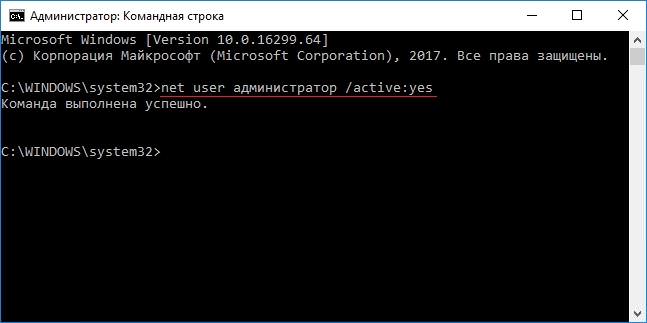
Тепер можна увійти з використанням даної учеткі.
Вбудований компонент Windows 10
Досить простий метод. У Windows 10 відкриваємо пошук на панелі завдань і вбиваємо слово «Адміністратор».
Натискаємо на результат «Включити вбудованого адміністратора при наступному завантаженні». Після чого треба перезавантажити ПК.

Використання редактора групових політик
Щоб використовувати цей метод потрібно переконатися, що система має редакцію «Професійна», інакше працювати не буде. Відкриваємо вікно «Виконати» з допомогою поєднання Win+R і прописуємо команду gpedit.msc.
Тепер ліворуч відкриваємо такий розділ: Параметри безпеки. З правого боку віконця знаходимо параметр «Стан облікового запису Адміністратора». Повинно бути активно. Для цього двічі натискаємо по параметру і включаємо його.
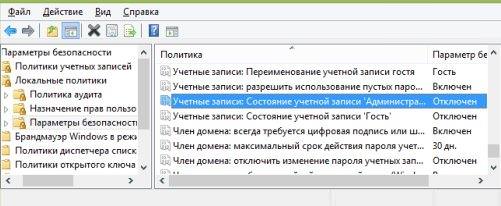
Після перезавантаження Windows, користувачеві будуть доступні підвищені права.
Налаштування облікових записів користувачів
В будь-якій версії Windows є основні параметри облікових записів. Щоб їх налаштовувати треба натиснути клавіші Win+R і прописати команду control userpasswords2.
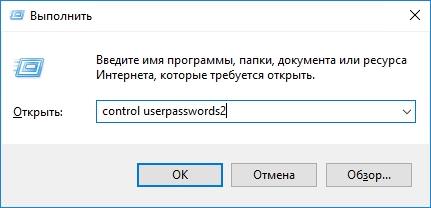
Способи установки гаджетів на ос Windows 8 і 8,1
Йдемо на вкладку «Додатково» і тиснемо кнопку «Додатково» в полі «Додаткове керування користувачами».
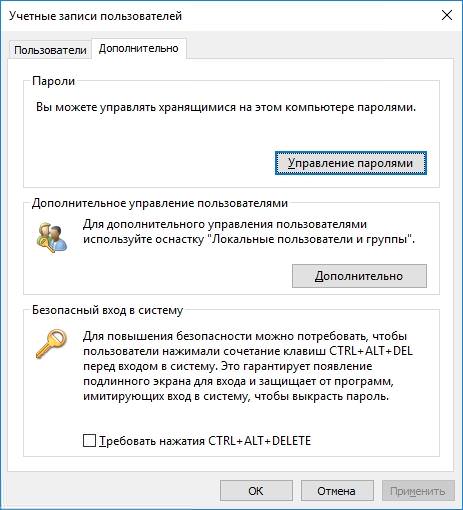
Важливо! У даному способі редакція Windows повинна відповідати професійній, так як в інших версіях «Локальні користувачі та групи» не працюють.
- Зліва відкриваємо розділ «Користувачі».
- Праворуч знаходимо рядок «Адміністратор» і двічі натискаємо по ній.
- На що відкривається віконці знімання галочку з опції «Відключити обліковий запис».
- Щоб отримати підвищені права треба перезавантажити ноутбук або ПК.

Якщо запис була видалена
Бувають випадки, коли в системі вищевказаними способами виявити обліковий запис з підвищеними правами не вдається. У цьому випадку її могли видалити як користувачі, так і віруси. Для виправлення проблеми варто виконати наступний ряд дій:
- Усунення неполадок комп’ютера з безпечного режиму;
- Перевірка комп’ютера на віруси різними утилітами;
- Відновлення образу системи за допомогою команди DISM;
- Відновлення системи.